Snapchat 在很多方面都紧随世界领先的社交网络服务。在某些方面,它成功地创造了自己的形象,致力于将用户的利益置于收入之上。
隐私一直是社交网络服务的一个不安点。因此,看到一个巨头不遗余力地解决用户的担忧总是令人耳目一新。今天,我们将谈谈最近的一项举措,并告诉您如何在 Snapchat 上隐藏您的朋友列表。
有关的:
如何在 Snapchat 上隐藏好友列表
如果您对上面的隐私介绍感到困惑,请放心,它与我们在这里讨论的好友列表可见性密切相关。甚至几年前,Snapchatter 就有幸看到彼此的好友列表。虽然这在 Facebook 上是完全可以接受的,但 Snapchatters 认为这是对隐私的侵犯。
Snapchat 没有大惊小怪,立即做出了回应,并将好友列表设为所有 Snapchat 用户的私人好友列表。目前,您无需轻按开关即可将其设为私密,Snapchat 会自动为您处理事务。同样,如果你想炫耀你的明星云集的朋友名单,那你就不走运了。
有关的:
如何阻止所有人在 Snapchat 上联系您
正如我们通过上一节了解到的,您无需采取任何措施来阻止其他人窥探您的 Snapchat 好友列表。然而,这并不一定意味着 Snapchat 默认将您的帐户设为私有。例如,Snapchat 允许该服务上的任何人发送 Snap、消息或给您打电话。虽然这对某些人来说可能没问题,但对所有人来说肯定不是一个好主意。
值得庆幸的是,有一种非常简单的方法可以限制您的可见性。首先,启动 Snapchat 移动应用程序,然后点击左上角的个人资料图片缩略图。
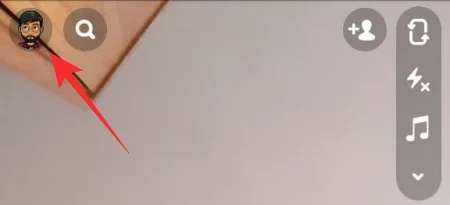
现在,点击右上角的设置图标。
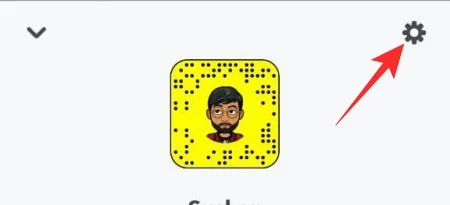
向下滚动,直到找到“谁可以……”部分。然后,点击“联系我”。
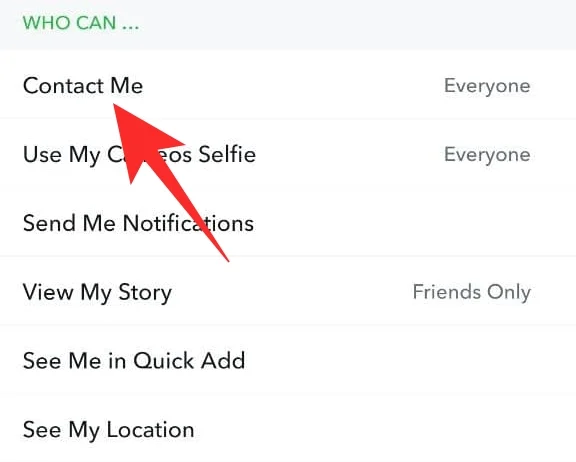
最后,将选项设置为“我的朋友”并退出该区域。

就这样。除了您的朋友之外,任何人都不得在 Snapchat 上与您联系。
有关的:
如何阻止 Snapchatter 使用你的 Cameo Selfies
Snapchat 上的 Cameos 是最新且可能引人入胜的动画工具。与框架/模板类似,Cameos 可让您创建个性化内容 - 仅在其所有动画荣耀中。有了 Cameos,有趣的框架图像就成为过去,取而代之的是更时髦的动画/短视频。
为了让 Cameos 发挥作用,Snapchat 需要拍摄一张自拍照——他们的脸适合提供的框架——然后开始与他们的 Snapchat 联系人分享。您的朋友也可以借用您的 Cameo 自拍照来创建多用户 Cameo。
默认情况下,Snapchat 会将您的 Cameo 自拍照提供给 Snapchat 上的所有用户,而不仅仅是您的朋友,这对于有隐私问题的人来说可能有点令人不安。幸运的是,更改浮雕自拍照的可见性非常简单。
首先,启动 Snapchat 应用程序并点击左上角的个人资料缩略图。
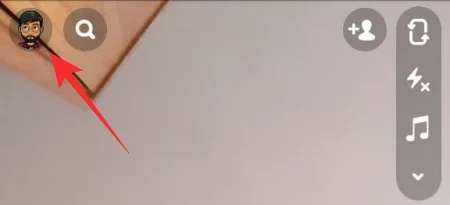
现在,转到屏幕另一部分的设置。
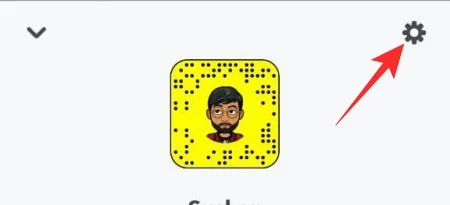
设置窗口打开后,向下滚动并点击“使用我的浮雕自拍”。

您可以在“谁可以...”横幅下找到它。将其设置为“我的朋友”或“仅限我”并退出。

有关的:
如何阻止其他人看到您的 Snapchat 故事
Snapchat 是第一个引入故事概念的。当然,现在几乎所有社交网站都采用了它,但最初的版本并没有失去它的魅力。就像 Cameos Selfies 一样,Snapchat 默认情况下允许 Snapchat 上的任何用户查看您的 Snapchat 故事。由于 Snapchat 本身没有像 Facebook 或 Twitter 那样的新闻源,因此故事在保持新用户参与度方面大有帮助。
如果您不想为 Snapchat 的健康做出贡献,您可以轻松地将其关闭。为此,首先在您的手机上启动 Snapchat 应用程序。现在,点击屏幕左上角的缩略图。
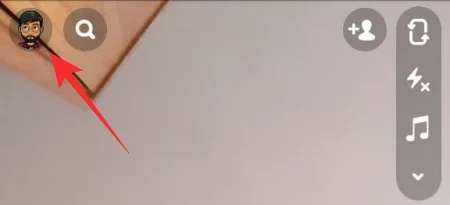
当您的个人资料页面加载时,点击右上角的齿轮图标即可转到“设置”。
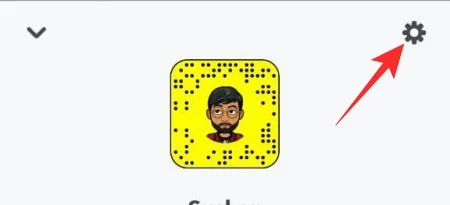
向下滚动,然后打开“查看我的故事”。

将其设置为“朋友”而不是“所有人”。

有关的:
如何阻止朋友在 Snapchat 上询问您的位置
您可能已经知道,Snapchat 使用位置服务来绘制 Snap 地图。当获得位置访问权限时,您的 Snapchat 朋友可以实时了解您所在的位置,并在可能的情况下组织聚会。
关闭位置或启用幽灵模式是向朋友隐藏您的位置的最简单方法。但是,这并不能确保您不会在收件箱中看到位置请求消息。为了摆脱不断的请求,您必须采取以下措施。
打开手机上的 Snapchat 应用程序,然后点击屏幕左上角的个人资料图片缩略图。
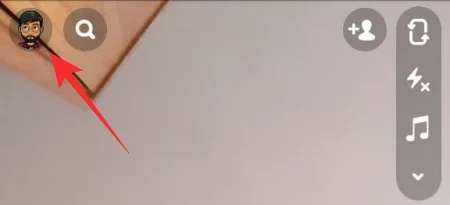
接下来,将焦点转移到右上角并点击设置图标。
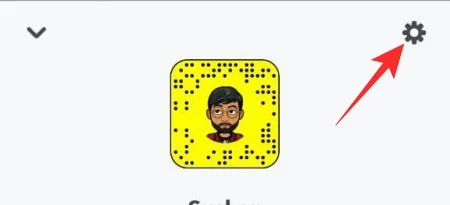
现在,向下滚动,直到看到“查看我的位置”选项。

在“位置请求”下,确保关闭“允许朋友请求我的位置”开关。
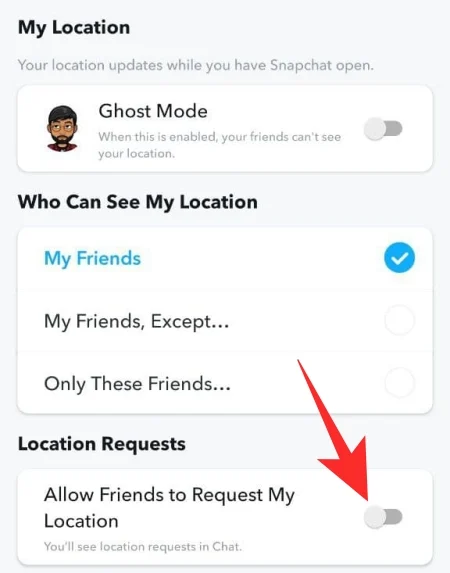
如果您想暂时隐身,请启用“幽灵模式”开关。
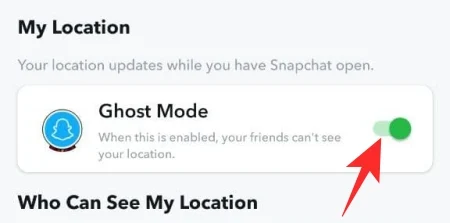
您的朋友将无法在 Snap 地图上看到您。
有关的:
如何在 Snapchat 通知上隐藏姓名
嗯,这与 Snapchat 应用程序无关,而是与手机的通知系统有关。如果您愿意,您可以选择显示详细或简短的通知。选择后者在生产力方面不会有太大帮助,但它肯定会在改善隐私方面大有帮助。每台设备上的通知设置都不同,但可以在“设置”>“通知”中轻松找到它们。
下面,我们将向您展示如何更改 Samsung One UI 设备上的通知可见性:
首先,转到“设置”并点击“通知”。在屏幕顶部,您将找到选择通知弹出样式的选项。选择“简短”以限制可见性。

现在,向下滚动并关注“寻找其他内容?”部分。点击“通知(锁定屏幕)”。

如果您愿意,您可以完全关闭锁定屏幕的通知。我们建议保持打开状态并切换到“仅图标”。
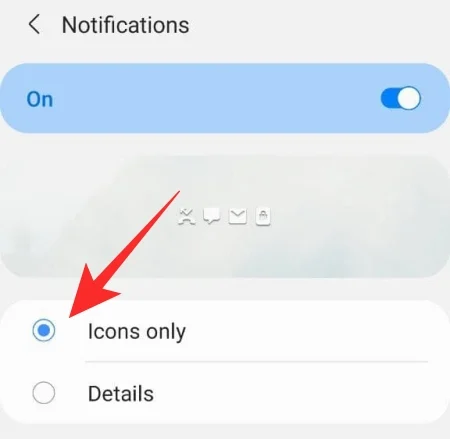
或者,您可以选择“详细信息”选项,但隐藏内容。为此,只需选择“详细信息”选项,然后打开“隐藏详细信息”。
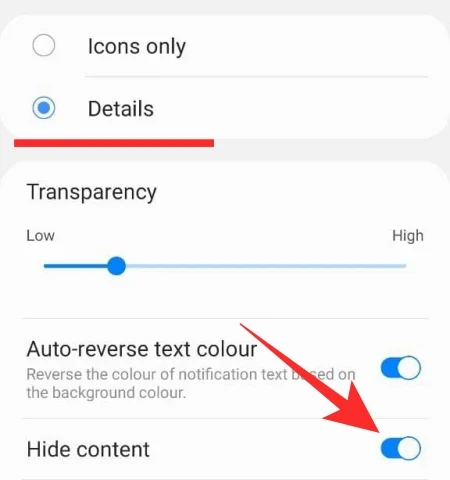
就这样!
有关的

